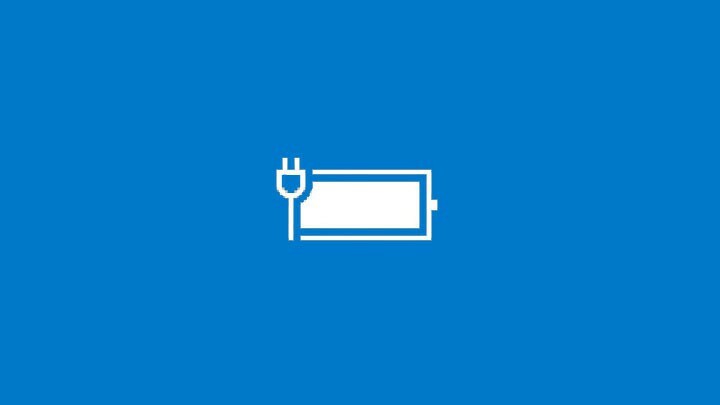
Це програмне забезпечення буде виправляти поширені помилки комп'ютера, захищати вас від втрати файлів, шкідливого програмного забезпечення, відмови обладнання та оптимізувати ваш ПК для досягнення максимальної продуктивності. Вирішіть проблеми з ПК та видаліть віруси зараз за 3 простих кроки:
- Завантажте інструмент відновлення ПК Restoro що поставляється із запатентованими технологіями (патент доступний тут).
- Клацніть Почніть сканування знайти проблеми з Windows, які можуть спричинити проблеми з ПК.
- Клацніть Відремонтувати все щоб виправити проблеми, що впливають на безпеку та продуктивність вашого комп’ютера
- Restoro завантажив 0 читачів цього місяця.
Незалежно від того, який ноутбук ви використовуєте, одна з речей, про яку вам потрібно постійно турбуватися, - це час роботи акумулятора. Якщо ви перевірили піктограму заряду акумулятора і на ній написано, що ваш ноутбук потребує зарядки, ви будете знати, коли настав час заряджати ноутбук, тож у вас ніколи не буде несподівано закінчитися енергія. Піктограму, яка показує стан вашого акумулятора, слід розмістити на панелі завдань, щоб ви могли бачити його незалежно від того, що ви робите на своєму ноутбуці.
Як повернути піктограму акумулятора на панелі завдань у Windows 10
Цей значок повинен бути розміщений на панелі завдань за замовчуванням, тому вам в основному не потрібно нічого робити увімкніть його, але в деяких випадках він може зникнути, в результаті чого ви не зможете швидко перевірити заряд акумулятора статус. І якщо ви не знаєте, чи акумулятор скоро розрядиться, комп’ютер може раптово вимкнутись, що не буде добре для вашої роботи. Отже, якщо це так, вам не доведеться сильно турбуватися, адже за допомогою кількох простих кроків ви можете повернути піктограму акумулятора назад на панель завдань.
Ось саме те, що вам потрібно зробити, щоб увімкнути піктограму акумулятора на панелі завдань у Windows 10:
- Відкрийте додаток Налаштування
- Перейдіть до системи
- У розділі Сповіщення та дії натисніть Увімкніть або вимкніть значок системи
- А тепер перевірте, чи Потужність піктограму ввімкнено, і просто увімкніть її знову (якщо увімкнено, вимкніть її, увімкніть і перевірте)
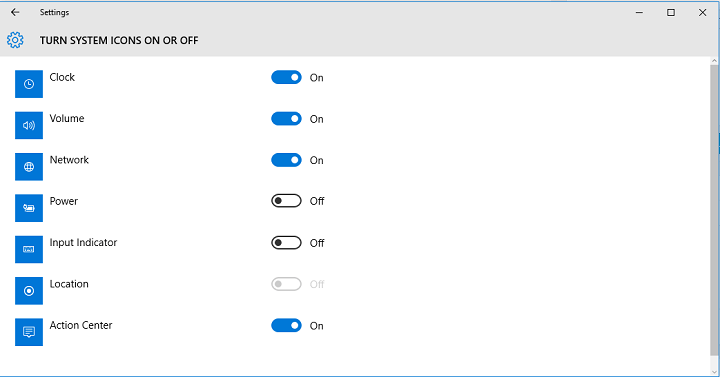
Ось і все, після ввімкнення піктограми живлення стан вашого акумулятора повинен бути знову видно на панелі завдань, і ви можете швидко перевірити заряд акумулятора, так що раптове затемнення вас ніколи не здивує.
Говорячи про акумулятор ноутбука, ось кілька порад щодо цього як покращити час автономної роботи вашого ноутбука, і якщо у вас є проблеми із заряджанням ноутбука, ви, мабуть, захочете прочитати Ця стаття. Якщо у вас є коментарі чи запитання, просто зверніться до розділу коментарів нижче.
 Проблеми все ще виникають?Виправте їх за допомогою цього інструменту:
Проблеми все ще виникають?Виправте їх за допомогою цього інструменту:
- Завантажте цей інструмент відновлення ПК оцінено Чудово на TrustPilot.com (завантаження починається на цій сторінці).
- Клацніть Почніть сканування знайти проблеми з Windows, які можуть спричинити проблеми з ПК.
- Клацніть Відремонтувати все виправити проблеми із запатентованими технологіями (Ексклюзивна знижка для наших читачів).
Restoro завантажив 0 читачів цього місяця.

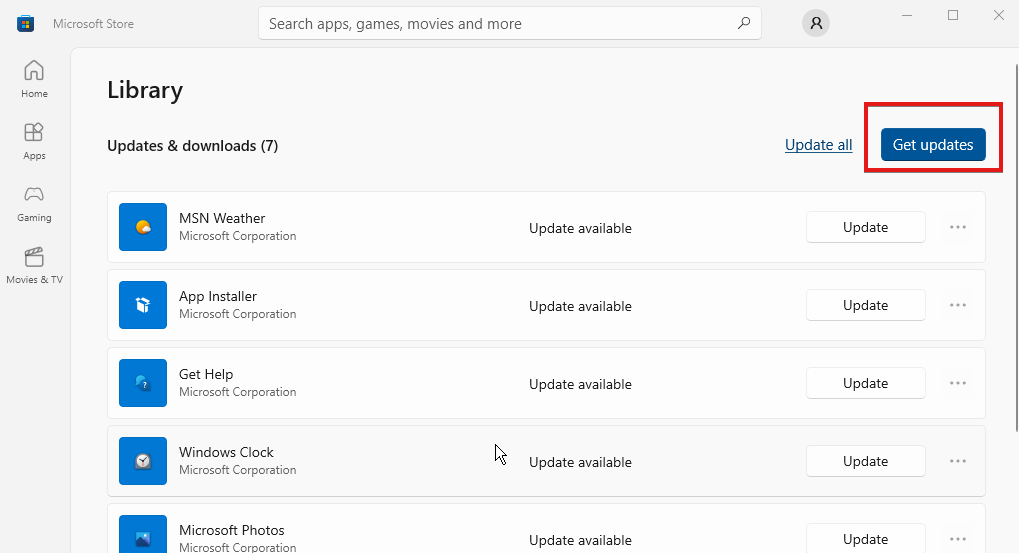
![Завантажте браузер Phoenix для Windows 10 і 11 [32/64 bit]](/f/3ce826cc9ed423fe7a860f5bee6b8ea0.png?width=300&height=460)